Как скрыть видеозаписи Вконтакте
Как скрыть видеозаписи Вконтакте
Привет дорогим читателям! На связи блог cho-cho.ru, где можно найти ответы на любые вопросы, связанные с компьютерами, программным обеспечением и популярными сайтами Интернета. Сегодняшний вопрос — можно ли скрыть видеозаписи Вконтакте?
Как скрыть видеозаписи в ВК?
Социальная сеть ВКонтакте позволяет загружать на свою личную страничку фотографии и видеозаписи. Однако как только вы делаете это, они становятся доступны любому пользователю этого сайта. Для того чтобы избежать этого, следует обратиться к настройкам приватности и ограничить доступ к своим материалам.
Многие пользователи задумывались над тем, как это сделать по тем или иным причинам. Чаще всего люди хотят спрятать свои видеозаписи потому, что они имеют личный характер и предназначены только для частного просмотра.
Хорошо, что создатели ВКонтакте предусмотрели возможность скрывать видеозаписи для своих пользователей. Каждый из них может решить, какие материалы ему стоит сделать личными, а какие могут остаться для общего просмотра.
Скрыть видеозаписи ВКонтакте просто, и я сейчас же расскажу, как это сделать.
Шаг первый
Перейдите во вкладку «Мои Видеозаписи». Она находится в меню с левой стороны. На данной страничке вы увидите свои видеозаписи, поэтому дальше вам следует выбрать конкретную категорию видеозаписей.
- каталог;
- мои видеозаписи («Добавленные», «Загруженные», «Видео со мной»);
- альбомы.
В первой категории «Добавленные» находятся видео, которые вы добавляли к себе. Во второй категории «Загруженные» те видео, которые вы самостоятельно загрузили, а в третьей «Видео со мной» находятся те записи, на которых вас отмечали другие пользователи.
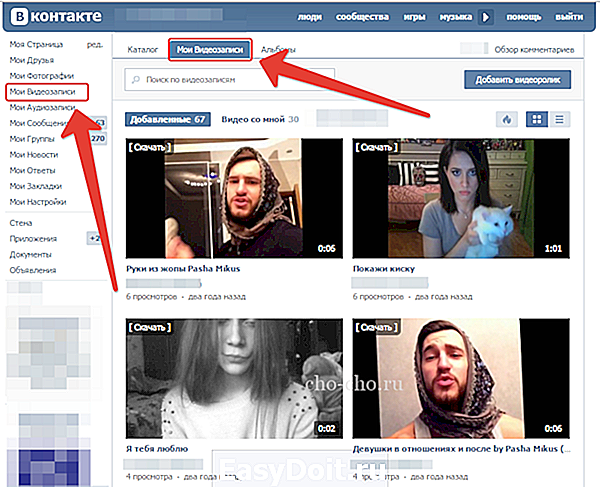
Скрыть вы можете только загруженные видеозаписи, поэтому следует выбрать данную категорию.
Шаг второй
Итак, вы определились с видео, которое хотите скрыть. Для того чтобы сделать это, необходимо навести курсор на видеозапись, после чего вы увидите кнопки. Та, что в виде карандаша отвечает за редактирование видеозаписи. Именно на нее и необходимо кликнуть.
В открывшемся окне вы увидите все настройки, которые можно назначить для данного видео. Вы сможете сменить название и описание данного видео, а также, разумеется, скрыть видеозапись буквально в два клика.
Система Вконтакте сама задает вопрос «Кто может смотреть это видео?», после чего идет ссылка.
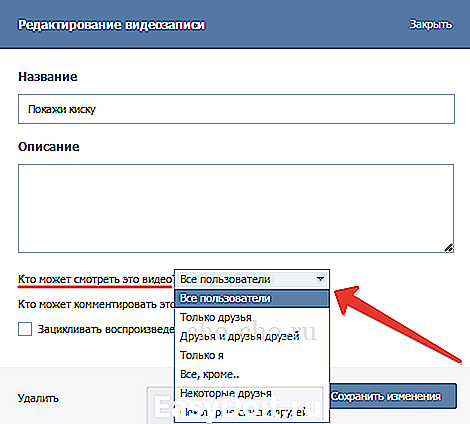
Кликнув на нее, вы увидите список вариантов:
- Только друзья;
- Друзья и друзья друзей;
- Только я;
- Все, кроме…;
- Некоторые друзья;
- Некоторые списки друзей.
Далее вам нужно выбрать вариант, который подходит вам наиболее всего.
Это очень удобная функция. Она позволяет не только открыть и скрыть видеозаписи, но и выставить индивидуальные настройки. Так доступ к видео может быть только у одного вашего друга или сразу у нескольких.
Шаг третий
Обязательно нажмите на кнопку «Сохранить изменения», потому что иначе все выставленные настройки аннулируются.

После выставления и успешного сохранения настроек в левом нижнем углу видео появится изображение небольшого замочка, который станет показателем того, что запись защищена настройками приватности.
cho-cho.ru
Как скрыть видеозаписи Вконтакте
Обновлено — 7 мая 2019 в 16:22
p, blockquote 1,0,0,0,0 —>
p, blockquote 2,0,0,0,0 —>
Как скрыть видеозаписи Вконтакте
1. Со своей страницы спускаемся вниз и с левой стороны находим блок «Видеозаписи» . Нажимаем на него (с компьютера).
p, blockquote 3,0,0,0,0 —>
p, blockquote 4,0,0,0,0 —>
p, blockquote 5,0,1,0,0 —>
p, blockquote 7,0,0,0,0 —>
- Не забываем «Сохранить изменения» .
- Похожим способом можно скрыть аудиозаписи Вконтакте.
Если иконки карандаша нет, то это значит, что видео загружено другим пользователем или группой , а Вы лишь добавили ролик к себе в видеозаписи.
p, blockquote 8,0,0,0,0 —>
p, blockquote 9,0,0,0,0 —>
В этом случае можно можно скачать видео с ВК на компьютер, а затем загрузить его в соц. сеть и скрыть его.
p, blockquote 10,1,0,0,0 —>
- Другого способа скрыть видео в ВК не существует!
Как скрыть видеозаписи в ВК
Если нужно скрыть видеозаписи в ВК с мобильного телефона , то выполняем похожие действия только непосредственно с Вашего устройства.
p, blockquote 11,0,0,0,0 —>
p, blockquote 12,0,0,0,0 —>
1. В мобильном приложении открываем вкладку и переходим в раздел «Видео» .
p, blockquote 13,0,0,0,0 —>
2. Над видеозаписью нажимаем на троеточие и выбираем «Редактировать» .
p, blockquote 14,0,0,0,0 —>
p, blockquote 15,0,0,1,0 —>
3. Теперь нажимаем на строку «Кто может смотреть это видео?» и меняем значение.
p, blockquote 16,0,0,0,0 —>
p, blockquote 17,0,0,0,0 —>
- Естественно, чтобы скрыть видео — оно должно быть добавлено Вами ;
- Скрыть друзей Вконтакте тоже не помешает;
Если не удалось скрыть видео в ВК, то посмотрите простой видеоурок .
p, blockquote 18,0,0,0,0 —>
p, blockquote 19,0,0,0,0 —>
Как посмотреть скрытые видеозаписи Вконтакте
Поэтому любые сайты и программы, предлагающие посмотреть скрытые видеозаписи Вконтакте, путём авторизации через социальную сеть, могут взломать аккаунт Вконтакте.
p, blockquote 20,0,0,0,0 —>
Посмотреть скрытые видеозаписи Вконтакте невозможно. Не рискуйте своей страницей.
online-vkontakte.ru
Как на компьютере или телефоне скрыть видео Вконтакте
Здравствуйте, уважаемые читатели! В социальной сети Вконтакте вы можете найти массу разнообразного видеоконтента: это и видео приколы, и трейлеры к фильмам, сами фильмы, музыкальные клипы, мультики и интересные передачи для деток и еще много всего. Также любой пользователь может лично загрузить ролик в свой профиль или добавить к себе на страницу тот, что нашел в вк у другого пользователя.
Но не всегда мы хотим, чтобы наша личная информация в профиле становилась доступна общественности. Поэтому сейчас мы разберемся, как скрыть видеозаписи в вк, чтобы их могли видеть определенные люди, а то и вовсе только вы.
О том, как скрыть музыку на своей странице в вк от друзей и других пользователей, можете прочесть в отдельной статье.
Скрытые видео с компьютера
Чаще всего пользователи хотят срыть именно то видео Вконтакте, что они самостоятельно загружали в свой профиль. В этом случае посмотреть его сможете только вы, ну или те, кому вы разрешите доступ.
Прочесть подробно о том: как добавить видео Вконтакте, можете по ссылке.
Открывайте браузер на компьютере и заходите на свою страницу в вк. Затем в меню слева кликните по разделу «Видео». Дальше вверху перейдите на вкладку «Видеозаписи». Те ролики, что вы добавляли в профиль со своего ПК или телефона, находятся на вкладке «Загруженные».
Чтобы ограничить просмотр, наведите курсив на нужное видео и нажмите на кнопку «Редактировать», похожую на карандаш.
Дальше нас интересует пункт «Кто может смотреть это видео». Нажмите напротив на установленный параметр, чтобы открыть весь доступный список. Если хотите скрыть его ото всех, выберите «Только я», чтобы разрешить просмотр определенным людям, выберите «Некоторые друзья», и укажите их в появившемся окне.
Дальше нажимайте «Сохранить изменения».
На обложке выбранной записи слева внизу появится замочек. Это означает, что у вас получилось скрыть видео в вк.
Не всегда скрывать нужно именно свои ролики. Представьте, что вы у друга нашли запись с выпускного, поездки на море, какой-то гулянки и не хочется, чтобы ее все видели. При этом сохранить ее к себе в видеозаписи и периодически просматривать было бы интересно. Вот здесь возникает вопрос: можно ли в вк скрыть видеозаписи, добавленные другим пользователем. Конечно можно! Достаточно создать для них скрытый альбом.
Посмотрите на скриншот ниже. Выбранный ролик загружен Вконтакте не мной, но я его добавила в свои видеозаписи. Поскольку он не мой, то и возможности редактировать его у меня нет – карандашик просто не появится. Поэтому нажимаем «Создать альбом».
Придумайте название и ограничьте, кто может его просматривать. Дальше жмите «Сохранить».
Снова возвращаемся к своим видеозаписям, кликнув по соответствующей кнопке.
Если у вас есть созданный альбом с видео, которые нужно скрыть, то откройте его и нажмите на кнопку «Редактировать». Появится окно, в котором нужно указать, кто может смотреть альбом.
Выберите нужное видео и нажмите на нем не кнопку «Добавить в альбом».
Отметьте галочкой тот, что вы создали только что (напротив него еще будет стоять замок – значит он закрытый). Обязательно снимите птички со всех других альбомов. Иначе, ролик там так и останется, и его по -прежнему смогут все посмотреть. Сохраняйте изменения.
Теперь у нас появился закрытый альбом на соответствующей вкладке. Все пользователи, которым вы не открывали к нему доступ, его в ваших видеозаписях просто не увидят, так что смело можно добавлять сюда разные ролики.
Ограничиваем доступность видео с телефона
Скрыть видео в вк получится и на телефоне через установленное приложение Вконтакте. Для этого зайдите в нем в свой профиль, нажмите на три горизонтальные полоски внизу и выберите из меню раздел «Видео».
Если нужно с помощью телефона и приложения скрывать видео других пользователей, которые добавлены в ваши видеозаписи, тогда сначала создайте на компьютере альбом и ограничьте к нему доступ. Дальше на вкладке «Добавленные» находите нужное и переносите его в созданные альбомчик.
Перейдите на вкладку «Загруженные» – это те, что вы загружали сами. Найдите нужный ролик и нажмите на нем на три точки справа. Затем выберите из списка «Редактировать».
Кликните по пункту «Кто может смотреть» и выберите в открывшемся окне подходящий вариант. Чтобы сохраните изменения, жмите на галочку вверху справа.
После проделанных процедур можете быть спокойны, никто чужой не сможет посмотреть скрытые вами видео Вконтакте. Причем это могут быть, как отдельные ролики, так и целый альбом, в который вы их будете добавлять.
inetfishki.ru
Как скрыть видео в ВК в 2018 году: инструкция, как закрыть видеозаписи
Не все знают, как скрыть видеозаписи в ВК в 2018, в то время как соцсеть позволяет использовать индивидуальные настройки для каждого ролика. Чем отличаются настройки загруженных видеороликов от добавленных, как спрятать видео от отдельных пользователей или, показать избранным друзьям — подробности в статье.
Как скрыть загруженные видеозаписи
Те ролики, которые загружаются на сервера соцсети, можно скрыть и на этапе добавления, и позже, первое можно сделать только с помощью ПК.
С компьютера
Чтобы закрыть видеозаписи в ВК от других пользователей (скрыть их ещё в момент загрузки) придётся воспользоваться компьютером (на телефоне это сделать не получится). Пользователю потребуется:
- Открыть соцсеть и авторизоваться.
- В левом меню нажать «Видео» .
- Выбрать видеоролик с ПК или добавить ссылку.
- Откроется меню расширенного редактирования, в котором можно выбрать обложку, добавить название и описание.
- Также доступны настройки приватности: в блоках «Кто может комментировать» и «Кто может просматривать» надо выбрать подходящие значения. Можно скрыть медиафайл от всех, от отдельных пользователей или оставить доступ для некоторых друзей.
- Также в расширенных настройках можно выбрать альбом — для безопасности можно добавить ролик в один из закрытых альбомов (как сделать альбом дальше в статье).
В любой момент можно в своём профиле посмотреть скрытые (закрытые) видео в ВК, другие пользователи будут видеть лишь ролики, открытые настройками приватности. А у Вас всегда есть возможность сохранить видео из ВК на свой компьютер. И тогда Вы в любой момент сможете его просмотреть, даже если у Вас отключат интернет.
С телефона
Если видеозапись была загружена ранее в соцсеть, тогда есть способ, как скрыть видео в ВК (ВКонтакте) от всех с телефона. Хотя если Вам уже нет необходимости в этих записях, Вы можете просто удалить видеозаписи со своей страницы!
Для того, чтобы спрятать ролик, потребуется:
- Открыть мобильное приложение.
- Зайти в меню (три полоски на нижней панели справа).
- Открыть вкладку «Загруженные» (для «Добавленных» этот метод не сработает).
- Тапнуть на три точки справа от видеоролика.
- Выбрать нужный вид в выпадающих списках «Кто может смотреть» и «Кто может редактировать» .
- Нажать галочку наверху, чтобы сохранить изменения.
Подобным образом способом можно и на компьютере ограничить возможность просмотра, а также полностью закрыть доступ к видео в ВК от всех (заблокировать для просмотра). Или же, если вы хотите узнать, как закрыть профиль полностью — то об этом у нас есть отдельная статья.
Кстати, обратите внимание, что в соцсети есть возможность увидеть просмотры на записи. Так что при желании Вы сможете удостовериться, что файл надежно скрыт (но это не распространяется на видео, не загруженные Вами, а просто сохраненные в Вашем альбоме).
Как закрыть добавленные видеоролики?
Нельзя скрыть добавленные видеозаписи в ВК, которые загрузили другие пользователи, однако можно утаить факт, что этот ролик находится в вашем списке видеозаписей.
Этап #1 — Создание закрытого альбома
Для этого надо создать закрытый альбом:
- Открыть соцсеть и авторизоваться.
- Выбрать в левом меню «Видео» и открыть вкладку «Мои видеозаписи» .
- Придумать название и выбрать уровень приватности (кто сможет просматривать альбом).
Этап #2 — Перенос видеороликов в закрытый альбом
Теперь в этот альбом можно перенести ролики, чтобы закрыть свои видеозаписи ВКонтакте (скрыть загруженные и/или добавленные). Для этого потребуется:
- Открыть список своих видеороликов (на ПК или в мобильном приложении).
- Найти ролик.
- На телефоне потребуется нажать на три точки возле записи и выбрать «Добавить в альбом» . На ПК при наведении мышки на запись появляются три кнопки — надо выбрать три полоски ( «Добавить в альбом» ).
- Выбрать закрытый альбом и сохранить изменения.
Пользователь сможет просматривать свои ролики как скрытые, так и открытые.
Настройки приватности для трансляций и видео, на которых вас отметили
Раньше в настройках приватности были отдельные пункты приватности для всех видеороликов и для тех, на которых отметили пользователя, теперь эти блоки удалены. Поэтому возникает закономерный вопрос, можно ли скрыть все свои видеозаписи ВКонтакте после обновления. Доступ к видеозаписям из своего плейлиста можно настраивать, а вот те ролики, на которых отмечен пользователь, спрятать может только тот, кто их загрузил.
В крайнем случае можно удалить свою отметку с видеоролика, загруженного другим пользователем; это не скроет видеозапись, но она перестанет привлекать внимание в профиле.
Немало вопросов вызывают прямые трансляции, один из главных — как скрыть трансляцию в ВК от некоторых друзей — пока остаётся без ответа. Разработчики оставили возможность утаить трансляцию от всех, кроме друзей, но более тонких настроек в ВКонтаткте не предусмотрено.
Как посмотреть закрытые видео других пользователей?
Иногда закрытые видеозаписи можно посмотреть, для этого потребуется:
ВКонтакте организовала для пользовательских профилей многоуровневые настройки приватности: можно скрыть профиль, раздел, блоки в профиле и отдельные медиа. Если профиль открыт и/или используются противоречивые настройки, тогда скрытые медиа можно увидеть. Если же пользователь полностью скрыл свою страницу, то и это ограничение можно обойти и просмотреть ее! Здесь мы рассказываем, как это сделать.
Поэтому стоит последовательно и вдумчиво установить настройки профиля.
Комментарии
Я не поняла, как скрыть автора видео в вк, само видео можно и не скрывать, автора надо убрать
Здравствуйте. Скрыть автора нельзя. Если автор мешает, тогда лучше скачать видео и загрузить его заново уже от своего имени.
faqkontakt.ru
